沿って TechieWriter
Androidデバイスの画面オーバーレイとして現在のCPU使用率を表示する方法:- Androidデバイスの現在のCPU使用率を画面オーバーレイとして表示したいと思ったことはありませんか? これは、に簡単な変更を加えることで可能になります。 開発者向けオプション 設定。 同じことを達成するには、以下の手順に従ってください。
注意:- 電話が異なれば、UI(ユーザーインターフェイス)も異なります。 そのため、デバイスによって設定が少し異なる場合があります。 常に最適なオプションを選択してください。
ステップ1
- を起動します 設定 そのアイコンをクリックしてアプリ。
ステップ2
- すでに開発者であり、 開発者向けオプション 下 設定、その後、このステップをスキップして、ステップ4に直接進むことができます。 それ以外の場合は、一番下までスクロールしてセクションを見つけます 端末. 下 端末 セクションで、という名前のオプションをクリックします 電話について.
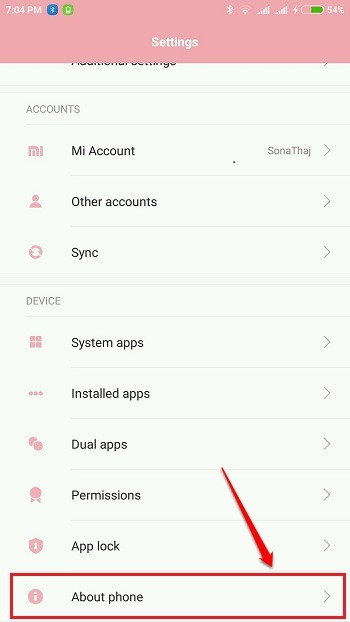
ステップ3
- オプションを継続的にタップします ビルド番号 開発者になるには3〜4回。 今下に 設定、という名前の新しいオプションが表示されます 開発者向けオプション.
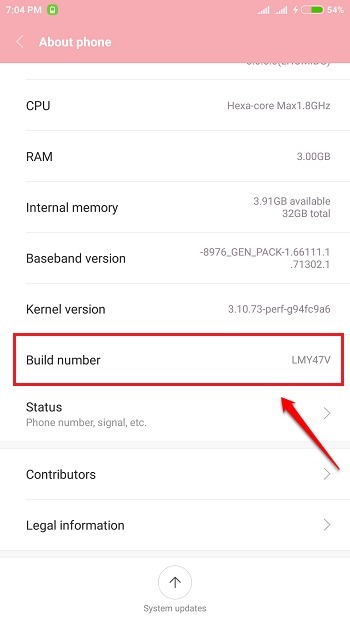
ステップ4
- 次に、をクリックします 開発者向けオプション その設定を表示するオプション。
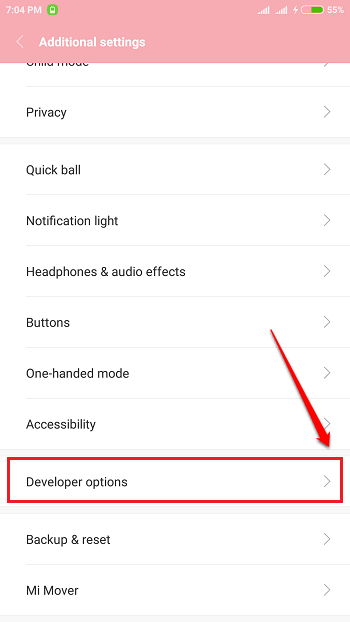
ステップ5
- ここでは、名前でトグルボタンオプションを見つける必要があります CPU使用率を表示する.
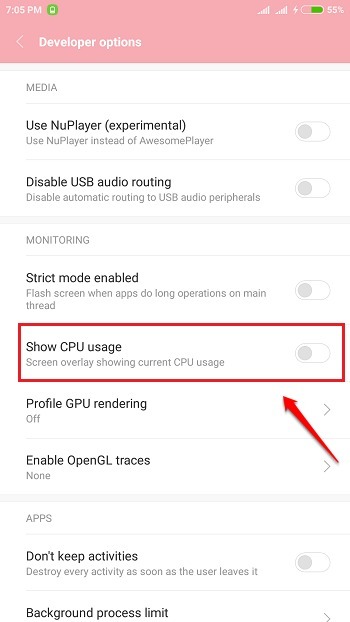
ステップ6
- オプションに対応するトグルボタンをオンにします CPU使用率を表示する. これで、画面の右上隅に、Androidデバイスの現在のCPU使用率が画面オーバーレイとして表示されます。 他のページに移動しても、このオーバーレイを表示できます。 オプションに対応するトグルボタンをオフにすることができます CPU使用率を表示する この画面オーバーレイを取り除くために。
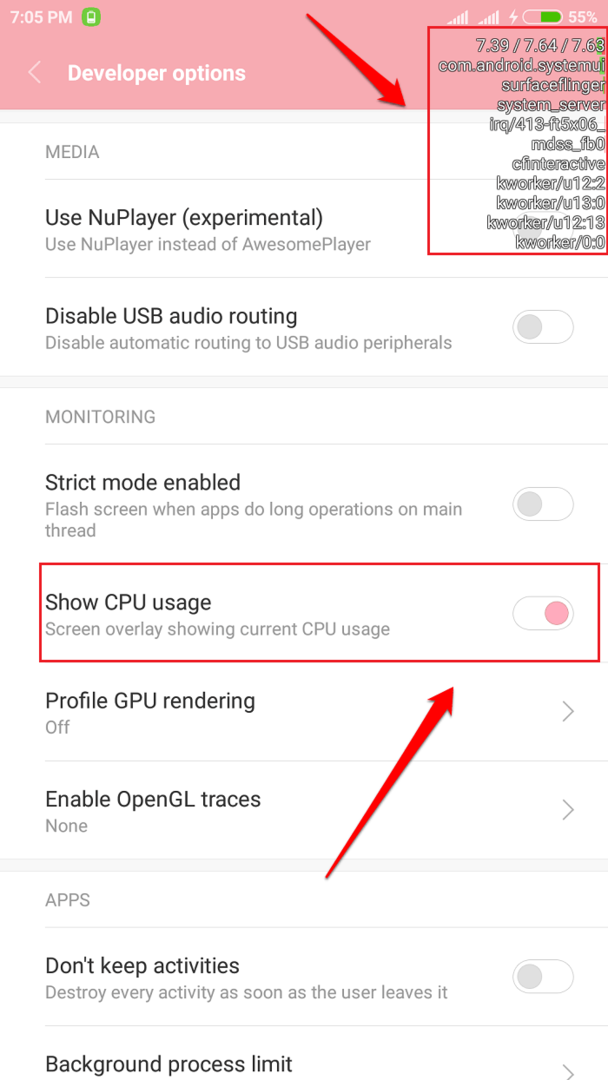
今日の手順を試して、Androidデバイスの現在のCPU使用率を画面オーバーレイとして表示してください。 読んでくれてありがとう。 ご不明な点がございましたら、コメントセクションにコメントを残してください。できるだけ早くご連絡いたします。


